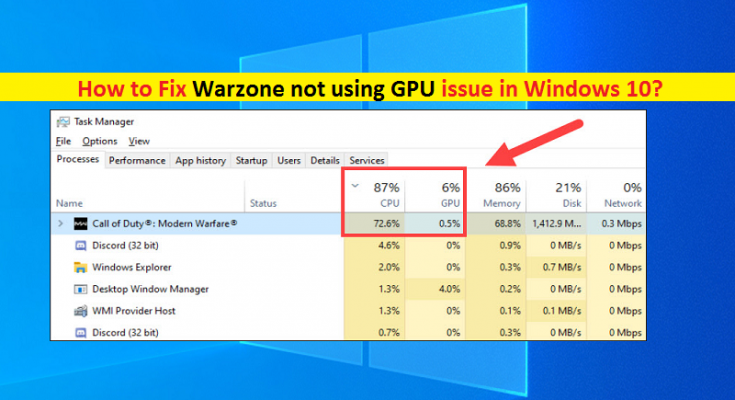Windows 10の「WarzoneがGPUを使用していない」問題とは何ですか?
Windows 10コンピューターで(COD)Call of Duty:Warzoneゲームをプレイしようとしているときに、「Warzone not using GPU」の問題が発生している場合は、解決策を講じるのに適しています。ここでは、問題を解決するための簡単な手順/方法について説明します。議論を始めましょう。
「CallofDuty:Warzone」ゲーム:Call of Duty:Warzoneは、PlayStation 4(PS4)、Xbox One、Microsoft Windows OS、PlayStation 5、Xbox Series X / Sで利用できる無料のバトルロワイヤルビデオゲームです。 COD Warzoneでは、150人のプレイヤーの中で唯一の開発者としてオンラインマルチプレイヤー戦闘が可能ですが、一部の限定されたゲームモードでは200人のプレイヤーがサポートされます。このゲームは、略奪、復活、バトルロワイヤルを含む3つの主要なモードを備えています。
ただし、数人のユーザー/ Warzoneゲームプレーヤーは、Windows10コンピューターでCallof Duty:Warzoneゲームをプレイしようとしたときに、「WarzoneがGPUを使用していない」問題に直面したと報告しました。この問題は、デバイスのWarzoneゲームでサポートされていないGPUまたはGPUの問題が原因で、WindowsコンピューターがWarzone(CODゲーム)をプレイできないことを示しています。そのため、この問題が発生しています。 Windows 10でWarzoneゲームのGPU使用状況を確認するには、[タスクマネージャー]を開き、[プロセス]タブで[COD Warzone]ゲームプロセスに移動し、[GPU]セクションでこのプロセスのGPU使用状況を確認する必要があります。
WarzoneゲームのGPU使用率が1〜2%である場合は、ゲームのパフォーマンスを向上させ、この問題を修正するために、これを修正する必要があります。この問題の背後には、グラフィックカードドライバの問題、誤って構成されたグラフィックカード設定、古いWindows OSなど、いくつかの理由が考えられます。グラフィックカードドライバが正しくインストールされていない場合、またはWindowsコンピュータで古くなっている/破損している、または互換性がない場合、Warzoneがグラフィックカード/ GPUを使用しないという問題が発生する可能性があります。このような場合、問題を解決するには、グラフィックカードドライバを再インストールするか、互換性のあるバージョンに更新する必要があります。解決策を探しましょう。
Windows 10でGPUを使用しないWarzoneの問題を修正するにはどうすればよいですか?
方法1:「PC修復ツール」でグラフィックカード/ GPUの問題を使用しないWarzoneを修正する
「PC修復ツール」は、BSODエラー、EXEエラー、DLLエラー、プログラム/アプリケーションの問題、マルウェアまたはウイルスの問題、システムファイルまたはレジストリの問題、その他のシステムの問題を数回クリックするだけで簡単かつ迅速に見つけて修正する方法です。このツールは、下のボタン/リンクから入手できます。
方法2:Windows10でグラフィックカードドライバーを更新する
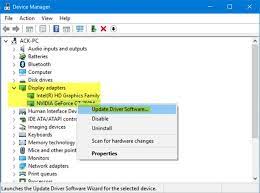
この問題は、Windows10コンピューターの古い/破損したグラフィックカードドライバーが原因で発生する可能性があります。この問題を修正するために、ドライバーを更新できます。
ステップ1:キーボードの「Windows + X」キーを押して、「デバイスマネージャー」を選択します
ステップ2:[デバイスマネージャー]で[ディスプレイアダプター]カテゴリを見つけて展開し、グラフィックカードを見つけて右クリックし、[ドライバーの更新]を選択します。画面の指示に従って、更新プロセスを完了します。
ステップ3:完了したら、コンピューターを再起動し、CODゲームまたはCOD Warzoneゲームを実行して、問題が解決したかどうかを確認します。
Windows10でグラフィックカードドライバーの更新をダウンロードまたは再インストールする[自動的に]
「自動ドライバー更新ツール」を使用して、すべてのWindowsドライバーを更新することもできます。このソフトウェアは、グラフィックカードドライバーの更新を含むすべてのWindowsドライバーの更新を自動的に検出してダウンロードし、コンピューターにインストールします。このツールは、下のボタン/リンクから入手できます。
方法3:Windows 10OSを更新する
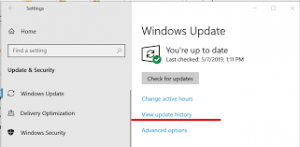
Windows 10 OSを最新の更新バージョンに更新すると、Windowsコンピューターの問題を解決できます。やってみよう。
ステップ1:キーボードの「Windows + I」キーを押して、Windows10で「設定」アプリを開きます
ステップ2:[設定]アプリで、[更新とセキュリティ]> [Windows Update]に移動し、[更新の確認]ボタンをクリックします。利用可能な更新プログラムをコンピューターにダウンロードしてインストールし、完了したら、コンピューターを再起動して、エラーが解決されたかどうかを確認します。
方法4:Windows10でグラフィックカードの設定を変更する
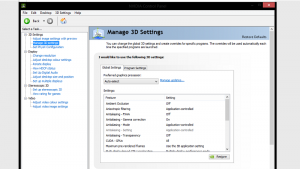
この問題を解決する1つの可能な方法は、Windows 10のグラフィックカードコントロールパネルのいくつかの設定を変更することです。この方法は、NVIDIAグラフィックカードとその設定用です。
ステップ1:NVIDIAGPUユーザーの場合。 Windowsデスクトップの何もない領域を右クリックして、[NVIDIAコントロールパネル]を選択するか、WindowsサーチからNVIDIAコントロールパネルを開くこともできます。
ステップ2:開いたウィンドウで、左側のペインの[Manage 3D Settings]をクリックし、[CUDA-GPU]をクリックして、右側のペインの[Global Settings]タブでグラフィックカードを選択し、[OK]ボタンをクリックします。
ステップ3:次に、左側のペインの[3D設定]の下にある[PhysX構成の設定]を選択し、[PhysXプロセッサの選択]ドロップダウンで[GPU]オプションを選択します
ステップ4:変更を保存してCOD Warzoneゲームを再起動し、問題が解決したかどうかを確認します。
方法5:GPUプリファレンスをHIGHパフォーマンスに設定する
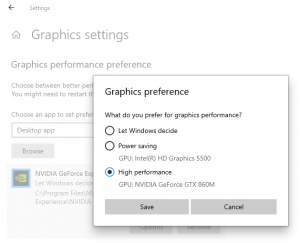
ステップ1:Windowsデスクトップの何もない領域を右クリックし、[表示設定]を選択します
ステップ2:Windows 10の[設定]アプリの[ディスプレイ設定]で、[マルチディスプレイ]まで下にスクロールします。右ペインで機能し、[グラフィック設定]をクリックします
ステップ3:開いたウィンドウで、[参照]ボタンをクリックしてWarzoneのファイルの場所を指定し、ゲームインストールフォルダーで[ModernWarfare.exe]を選択するか、[%USERPROFILE%\ Documents \ Call of DutyModernWarfare]パスを選択できますこれがデフォルトのパスです
ステップ4:グラフィック設定に表示されるCODゲームの下の[オプション]をクリックします
ステップ5:表示されたウィンドウで、[ハイパフォーマンス]ラジオオプションを選択し、[OK]をクリックして変更を保存します。 Modern WarfareLauncher.exeに対して同じ手順を繰り返します。完了したら、Warzoneゲームを再起動し、問題が解決したかどうかを確認します。
方法6:Call of Duty:Warzoneゲームをウィンドウモードで実行する
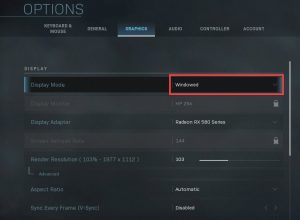
この問題は、ゲームをフルスクリーンモードで実行している場合に発生する可能性があり、グラフィック関連の問題が発生し、ゲームのクラッシュの問題が発生します。この問題を解決するために、ウィンドウモードでゲームを実行できます。
ステップ1:COD Warzoneゲームを開き、[オプション]> [グラフィックス]タブに移動します
ステップ2:[表示]セクションで、[表示モード]を[ウィンドウ]に設定します
ステップ3:完了したら、Warzoneゲームの実行を再試行し、問題が解決したかどうかを確認します。
結論
この投稿は、いくつかの簡単な手順/方法で、Windows10でGPUを使用しないWarzoneの問題を修正する方法についてあなたを助けたと確信しています。あなたはそうするために私たちの指示を読んでそれに従うことができます。それで全部です。提案や質問がある場合は、下のコメントボックスに書き込んでください。